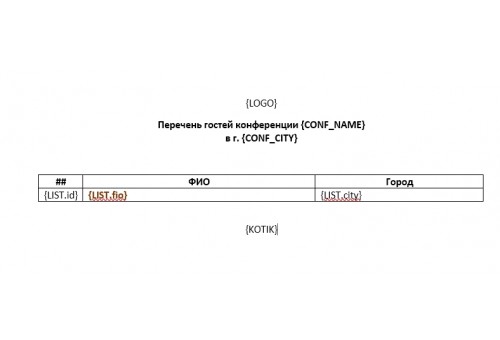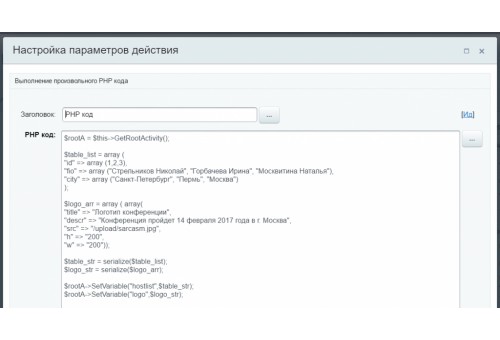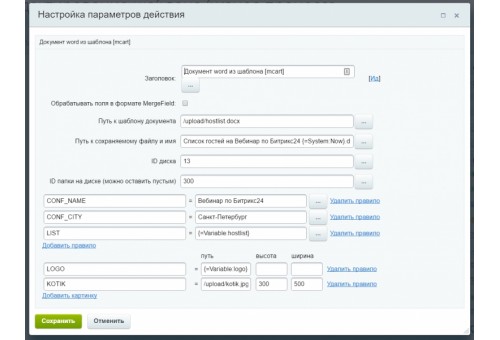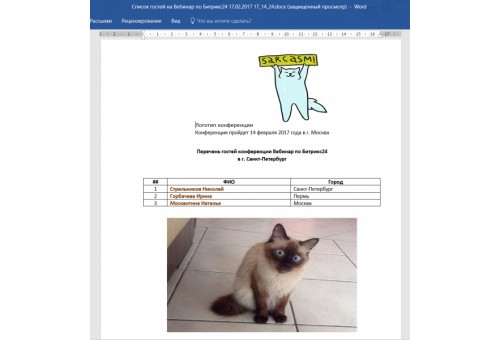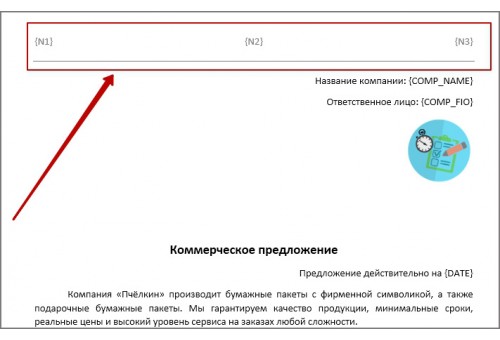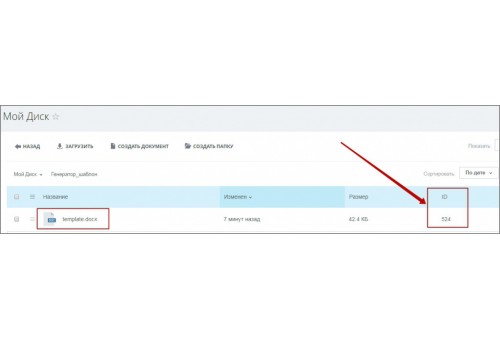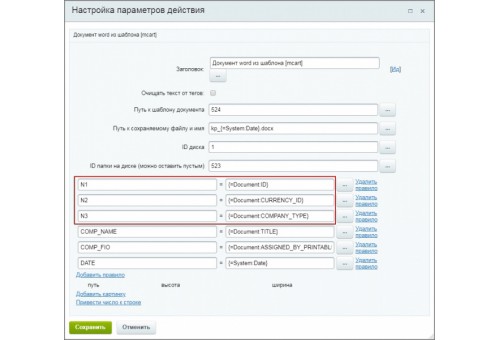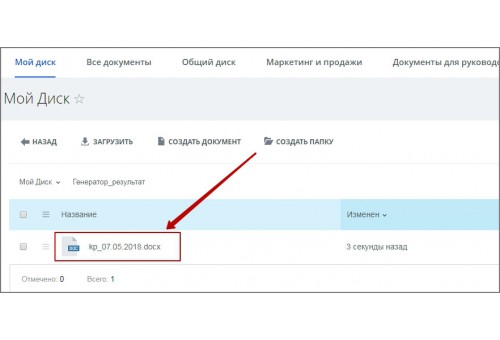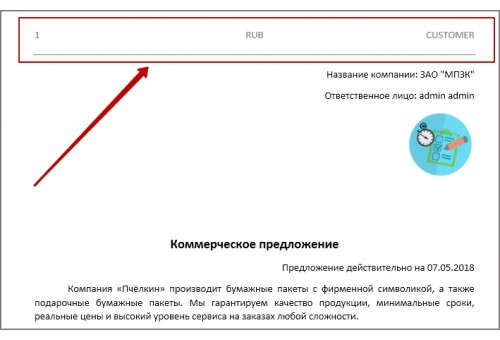Генератор документов Pro
- Адаптивность: Нет
- Версия: 3.0.2
- Обновлено: 23.12.2020
- Опубликовано: 03.03.2017
- Поддержка Композита: Нет
- Подходящие редакции: «Корпоративный портал», «Энтерпрайз», «Интернет-магазин + CRM»
Быстрое решение шаблонного вопроса.
Генератор документов формирует файлы с расширением.docx на основе созданного пользователем шаблона, подставляя в поля текстовые, табличные данные и изображения.
Описание работы (пример).
Предварительно следует создать документ с расширением.docx, который будет шаблоном для генерации файлов. В нём нужно задать имена полей для подстановки.
Имена полей задаются в фигурных скобках латинскими буквами, например: {COMP_NAME}. Расположите поля с именами переменных в нужных местах файла-шаблона, сохраните.
Совет! При работе с MacOS желательно для создания шаблонов использовать MS Word для Windows.Заполненный шаблон загрузить в систему. Сделать это можно двумя способами — загрузить на Диск в портале или в папку в административной части. Рассмотрим оба способа загрузки:
1. Зайдите в меню Диск, выберите нужную папку для шаблона и загрузите туда ваш файл-шаблон.
2. В административной части Битрикс зайдите в раздел Контент — Файлы и папки. Нажмите Загрузить файл — укажите путь к вашему шаблону.
В любом месте цепочке бизнес процесса добавьте активити «Генератор документов» (в системе он может обозначаться как Документ word из шаблона [mcart]):
Откройте настройки активити. В настройках действия Генератора прописываются поля, из которых будут браться данные для подстановки в переменные поля шаблона.
Рассмотрим подробнее поля настроек Генератора:
- Заголовок — имя данного активити. Это особенно удобно, если их несколько в цепочке бизнес-процесса. В этом случае созданные файлы с результатом будут иметь разные имена, заданные вами в настройках каждого активити;
- галочку «Обрабатывать поля в формате Merge Field» проставлять НЕ нужно;
- Путь к шаблону документа — путь к загруженному файлу с шаблоном. Например: /generator/template.docx или 523, где 523 – ID файла на диске. Если в поле прописаны буквы — модуль распознаёт путь, если цифры — находит файл с таким ID;
- Путь к сохраняемому файлу и имя — путь и название для сохраняемого файла с выходными данными и расширением.docx. Вы можете прописать здесь полный путь к файлу и формат его названия, а можете указать только название, указав путь к файлу в полях ниже. Пример заполнения: /generator/kp_{=System:Date}.docx (в данном случае имя файла будет содержать буквы kp, знак подчеркивания и текущую дату. Если вы указываете только формат названия выходного файла, например: kp_{=System:Date}.docx, то заполните нижеследующие поля:
- ID диска — ID диска, на который нужно сохранить файл результата. Как посмотреть ID диска, указано ниже.
- ID папки на диске — ID папки, в которую нужно поместить файл результата. Как посмотреть ID папки, указано ниже.
- Далее нужно добавить правила для замены переменных в шаблонном файле на данные. Для подстановки в переменные шаблонного файла в настройках действия нужно прописать правила с указанием имени переменной и имени поля, из которого будут браться данные. В левой части прописывается имя переменной в шаблоне, а в правой части — имя поля, откуда нужно взять данные. Имя поля указывается в фигурных скобках. Поле данных можно выбрать из списка, нажав на кнопку с многоточием около поля.
Внимание! Если поле документа является списком, то к правилу стоит добавить _printable. Если не выводятся другие типы полей, также попробуйте использовать приставку _printable.
Например: вместо {=Document:PROPERTY_TIP_OPLATY} укажите {=Document:PROPERTY_TIP_OPLATY_printable}.После заполнения всех полей Генератора, нажмите кнопку «Сохранить». Затем сохраните изменения, внесенные в бизнес-процесс (кнопка внизу).
Как посмотреть ID диска.
ID диска вы можете посмотреть следующим образом: в административной части Битрикс зайдите в Настройки — Таблицы — выберите в списке таблицу b_disk_storage, найдите нужный вам диск по его названию и посмотрите в соответствующей графе его ID.
Как посмотреть ID папки.
Зайдите в меню Диск, выберите нужную вам папку. Рядом с названием вы увидите поле с её ID. Если такого поля нет, зайдите в настройки и добавьте отображение этого поля.
Как вывести список строк с переходом на новую строку.
Ответ: Нужно пользоваться специальными xml тегами.
Например, воспользоваться таким тегом.
То есть подставляемая строка должна иметь вид:
Пункт1Пункт2Пункт3
----------------------------------------------------------
Более подробную информацию по данному решению, в том числе ответы на следующие вопросы:
| Как сгенерировать в выходном файле таблицу произвольного размера. |
| Как вывести набор изображений в файл-результат (допустим, картинки товаров). |
| Запуск бизнес-процесса |
Внимание! Теперь есть возможность вносить данные в переменные, находящиеся в колонтитулах документа-шаблона.
Теперь есть возможность вносить данные в колонтитулы шаблонного документа.
- Для этого в шаблоне создайте колонтитулы, внесите туда необходимые данные, в том числе переменные в фигурных скобках для подстановки данных.
- Загрузите шаблон на Диск.
- В параметрах Генератора укажите имена переменных и какие данные необходимо подставить на их места.
- Скачайте готовый файл с результатом.
- В колонтитулах будут данные, указанные вами в параметрах Генератора.
zip
если расширение php-zip не установлено, то устанавливаем
yum install php70*zip
если расширение уже установлено, то нужно подключить его в файле /etc/php.d/40-zip.ini, прописав там:
; Enable ZIP extension module
extension=zip.so //либо другой путь к zip.so (можно найти поиском), например extension=/opt/remi/php70/root/lib64/php/modules/zip.so
xmlwriter и dom
В папке /etc/php.d/ нужно перенести содержимое файла
20-xmlwriter.ini.disabled в 20-xmlwriter.ini
20-dom.ini.disabled в 20-dom.ini
Не забудьте перезагрузить веб-сервер и проверить применение настроек через phpinfo -i
| Адаптивность | Нет |
| Версия | 3.0.2 |
| Обновлено | 23.12.2020 |
| Опубликовано | 03.03.2017 |
| Поддержка Композита | Нет |
| Подходящие редакции | «Корпоративный портал», «Энтерпрайз», «Интернет-магазин + CRM» |
| Совместимо с Сайты24 | Нет |
| Установлено | 100 - 499 раз |
Рекомендуемые товары
Теги: Генератор документов Pro, Бизнес-процессы, готовый сайт